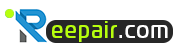هاردسك خارجي لايقبل التهيئة محمي ضد الكتابة
السلام عليكم ورحمة الله وبركاته
عندي هاردسك خارجي حجم 320 قيقا من نوع portable Seagate
لايقبل التهيئة وعند تهيئة يقول القرص محمي ضد الكتابة
ارجو منكم اعطاء البرنامج لمناسب لتهيئة ولكم مني فائق الشكر والتقدير وهذه بيانات الهارد
Device Name: ?[J:]?USB Mass Storage Device(Seagate Portable USB Device)
PnP Device ID: VID = 0BC2 PID = 2300
Serial Number: 2GH1AFKG____
Revision: 0130
Device Type: Standard USB device - USB2.0 High-Speed
Chip Vendor: (No match record)
Chip Part-Number: (No match record)
Product Vendor: Seagate
Product Model: Portable
Tools on Web: (N/A)
اخوكم هاني بشر من حضرموت - اليمن
عندي هاردسك خارجي حجم 320 قيقا من نوع portable Seagate
لايقبل التهيئة وعند تهيئة يقول القرص محمي ضد الكتابة
ارجو منكم اعطاء البرنامج لمناسب لتهيئة ولكم مني فائق الشكر والتقدير وهذه بيانات الهارد
Device Name: ?[J:]?USB Mass Storage Device(Seagate Portable USB Device)
PnP Device ID: VID = 0BC2 PID = 2300
Serial Number: 2GH1AFKG____
Revision: 0130
Device Type: Standard USB device - USB2.0 High-Speed
Chip Vendor: (No match record)
Chip Part-Number: (No match record)
Product Vendor: Seagate
Product Model: Portable
Tools on Web: (N/A)
اخوكم هاني بشر من حضرموت - اليمن